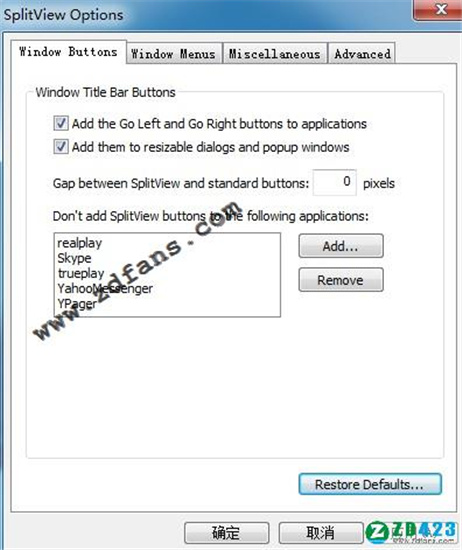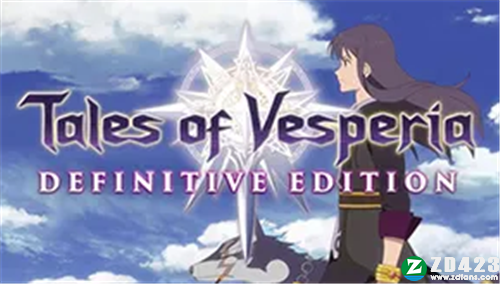教你在Mac上用Parallel Desktop安装windows系统 for Mac下载
我们知道mac用户有时需要用到windows系统,那么我们通过何种方式来实现呢。
第一种,知识兔可以通过安装双系统。
第二种,知识兔可以安装虚拟机,虚拟机中运行windows系统就可以了。
两种方法各有各的优点:第一种会更好的发挥电脑的性能,知识兔让windows系统运行起来更加流畅;第二种方法更加简单容易安装。个人推荐安装虚拟机就可以了,一般办公之类的在虚拟机中运行windows系统就可以满足一般的要求了,鄙人就是在虚拟机中的windows中玩LOL。
再说到虚拟机,Mac上的虚拟机比较有名的有Parallel Desktop,VirtualBox,VMWare Fusion。
因为我用的是Parallel Desktop,知识兔这款虚拟机的性能要强一点,毕竟是收费的。
下面⌈正文开始⌋
首先,准备一个windows系统镜像,Parallel Desktop软件。
第一步,下载和安装Parallel Desktop然后知识兔打开。选择⌈安装windows⌋

第二步,知识兔选择已经下载好的windows系统,知识兔点击继续。

第三步,如果知识兔没有windows许可证可以单击⌈继续⌋,再单击⌈跳过⌋即可。

第四步,知识兔选择你将windows系统用于哪个方面,单击⌈继续⌋。

第五步,知识兔选择安装位置和修改名称。(这里提示需要磁盘至少有20G。说明一下:并不是装完虚拟机后电脑磁盘就会占去20G。这里只是空间要求。)

第六步,就是等待windows安装了。然后知识兔就会出现熟悉的windows界面了。

以下是pd的控制中心,你可以添加多个虚拟系统。知识兔点击右上角的⌈加号⌋即可重新添加。

下载仅供下载体验和测试学习,不得商用和正当使用。